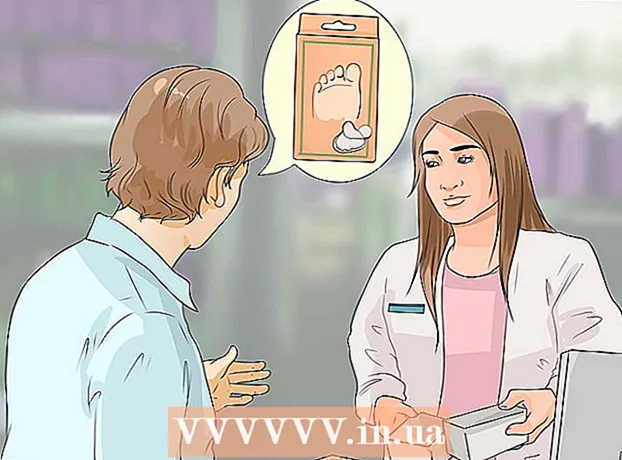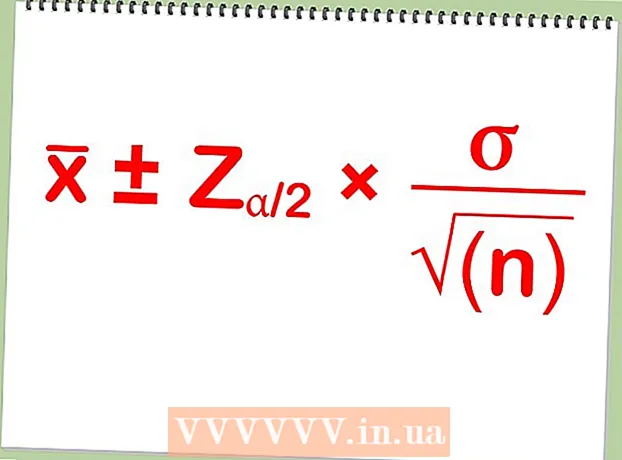Höfundur:
Randy Alexander
Sköpunardag:
2 April. 2021
Uppfærsludagsetning:
1 Júlí 2024
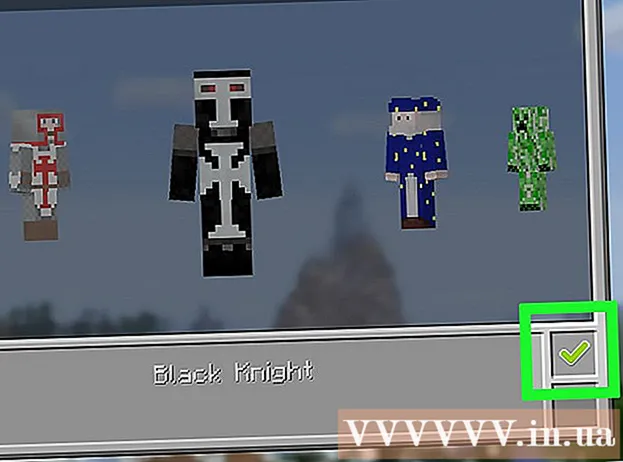
Efni.
Sjálfgefið útlit (eða skinn) Steve og Alex er það sem þú færð þegar þú byrjar að spila Minecraft. Þetta er einfalt útlit og ekkert stendur upp úr, svo margir leikmenn vilja oft skipta yfir í aðra húð sem er sérstæðari. Minecraft spilarar hafa búið til mikið skemmtilegt og skapandi útlit sem þú getur prófað fyrir karakterinn þinn.
Skref
Aðferð 1 af 3: Í tölvunni
Opnaðu vefsíðu Minecraft Skindex. Farðu á http://www.minecraftskins.com/. Bókasafn Skin Index (eða Skindex) opnar.

Veldu útlit þitt. Smelltu á útlitið sem þú vilt nota á Minecraft karakterinn.- Þú getur líka leitað að ákveðnu útliti í efstu leitarstikunni.
- Þú getur líka búið til þitt eigið útlit ef þú vilt.
- Ef þú vilt sjá lista yfir öll útlit í staðinn fyrir bara vinsælan smellirðu á Nýjasta (Nýjasta) eða toppur (Efst) efst til vinstri á síðunni.

Smellur Sækja (Niðurhal). Þessi hnappur er hægra megin á skinnsíðunni. Skinnaskráin mun strax hlaða niður á tölvuna þína.- Það fer eftir stillingum vafrans þíns, þú gætir þurft að velja vistunarsafn eða staðfesta niðurhalið fyrst.

Opnaðu vefsíðu Minecraft. Farðu á https://minecraft.net/. Vefsíða Minecraft verður opnuð.
Smelltu á táknið ☰ efst í hægra horninu á síðunni. Fellivalmynd birtist.
Smellur Prófíll (Skrá). Þessi valkostur er efst í fellivalmyndinni. Eftir að smella á það verður þér vísað á skinnsíðuna.
- Ef þú ert ekki skráður inn í Minecraft þarftu að slá inn netfangið þitt og lykilorð og smella SKRÁ INN áður en haldið er áfram.
Smellur veldu skrá (veldu skrá). Þessi hvíti hnappur er nálægt botni skjásins.
Veldu húðskrá. Smelltu á húðskrána sem þú sóttir. Þessi skrá er staðsett í sjálfgefna „Niðurhal“ möppunni á tölvunni þinni.
Smellur Opið (Opið). Þessi valkostur er í neðra hægra horninu á glugganum. Skinnaskránni verður hlaðið upp á prófílsíðuna.
Smellur Hlaða inn (Hlaða inn). Þessi hvíti hnappur er nálægt botni síðunnar. Svo útlit persónunnar á viðskiptareikningi mun breytast.
- Ef þú notar þennan reikning núna til að skrá þig inn á Minecraft á tölvunni þinni, mun persónan líta út eins og hún hefur verið hlaðið upp.
Aðferð 2 af 3: Á Minecraft PE
Athugið: Sérsniðið útlit er ekki fáanlegt, auk þess þarf að kaupa nokkur skinn / skinnpakka til notkunar í leiknum.
Opnaðu farsíma vafra. Þú getur opnað Google Chrome eða Firefox á hvaða farsímum sem er.
Farðu á vefsíðu Skindex. Farðu á http://www.minecraftskins.com/ í farsíma vafra.
Veldu útlit þitt. Smelltu á skinnið sem þú vilt hlaða niður.
Smellur Sækja efst til hægri á skinnsíðunni. Húðlýsingin opnast í nýjum vafraflipa.
Bjargaðu útliti. Haltu niðri á húðmyndinni og veldu Vista mynd (Vista mynd) þegar valkostur birtist.
Opnaðu Minecraft PE. Forritið er með tákn af jarðvegsblokk með grasi fyrir ofan það. Heimasíða Minecraft PE opnar.
Smelltu á hengitáknið. Þessi valkostur er neðst til hægri á skjánum.
Smelltu á tóma húðartáknið. Þetta tákn er til hægri við „Sjálfgefið“ hlutann, sem þú finnur efst í vinstra horni skjásins.
Smellur Veldu New Skin (Veldu nýtt útlit). Þessi hnappur sýnir efst í "Custom" glugganum hægra megin á skjánum.
Veldu vistað útlit. Smelltu á skinnið sem þú hlóðst niður með myndum af ýmsum pappírsdúkkum á víð og dreif.
- Þú gætir þurft að velja albúm fyrst (dæmi: Myndavélarúllu).
Veldu húðlíkan. Smelltu á skinnmynd í sprettiglugganum.
- Ef þú ert ekki viss geturðu valið rétt sniðmát.
Smellur Staðfesta (Staðfesta) neðst í hægra horninu á skjánum. Útlitið sem þú velur verður stillt sem sjálfgefið fyrir karakterinn þinn. auglýsing
Aðferð 3 af 3: Á útgáfu hugga
Athugið: Sérsniðið útlit er ekki fáanlegt, auk þess þarf að kaupa nokkur skinn / skinnpakka til notkunar í leiknum.
Opnaðu Minecraft. Veldu leik Minecraft af bókasafni leikjatölvunnar.
- Ef þú keyptir Minecraft disk skaltu setja hann í vélinni.
Veldu Hjálp & Valkostir (Valkostir og stuðningur). Þessi hlutur er á miðri forsíðu Minecraft.
Veldu hlut Skiptu um húð efst á síðunni. Skin Pakkasíðan opnast með þemapökkum.
Veldu þemapakka. Skrunaðu upp eða niður til að sjá mismunandi pakka.
Veldu útlit þitt. Eftir að þú hefur valið þemapakka flettirðu til vinstri eða hægri til að finna útlitið sem þú vilt nota.
- Sum skinn eru með gjald. Ef þú sérð hengilásartákn neðst til hægri á völdum húð er þetta hluti af aukagjaldpakkanum.
Ýttu á takkann A (Xbox) eða X (Play Station). Útlitið sem þú velur verður stillt sem sjálfgefið fyrir karakterinn þinn. Grænt gátmerki mun birtast í reitnum neðst til hægri.
- Ef þetta er greitt þema verður þú beðinn um að kaupa skinnpakka. Þú getur ýtt á B eða ◯ hnappinn til að loka glugganum.
Ráð
- Ef þér líkar ekki skinnin sem eru í boði á netinu geturðu búið til þín eigin.
- Þó Skindex sé umfangsmesta húðsvæðið, þá eru aðrar síður sem bjóða upp á skinn eins og http://www.minecraftskins.net/ líka.
Viðvörun
- Þegar þú notar tölvu ættirðu aðeins að breyta útliti í gegnum opinberu Minecraft vefsíðuna.
- Allar vefsíður eða skrár frá þriðja aðila sem þurfa Minecraft notendanafn og lykilorð innihalda vírusa. Aldrei gefðu upp reikningsupplýsingar þínar þegar þú hleður niður skinnum, nema þú sért viss um að upphaflegi leikurinn sé að biðja um lykilorðið, eða ef þú ert að skipta um skinn á opinberu Minecraft vefsíðunni.
- Ef þú vilt spila Minecraft með vinum, mælum við ekki með því að nota takmörkuð skinn þegar þú spilar í fjölspilun, þar sem aðeins er hægt að nota þau í einum spilaraheimi. . Í staðinn er að leika einn góður hugmynd ef þú notar takmarkaða húð.